Полное руководство по удалению логина в VK из браузера Mozilla: шаг за шагом
Узнайте, как безопасно и надежно удалить сохранённый логин в социальной сети VK из браузера Mozilla Firefox. Следуйте этим простым и понятным инструкциям для обеспечения вашей конфиденциальности.
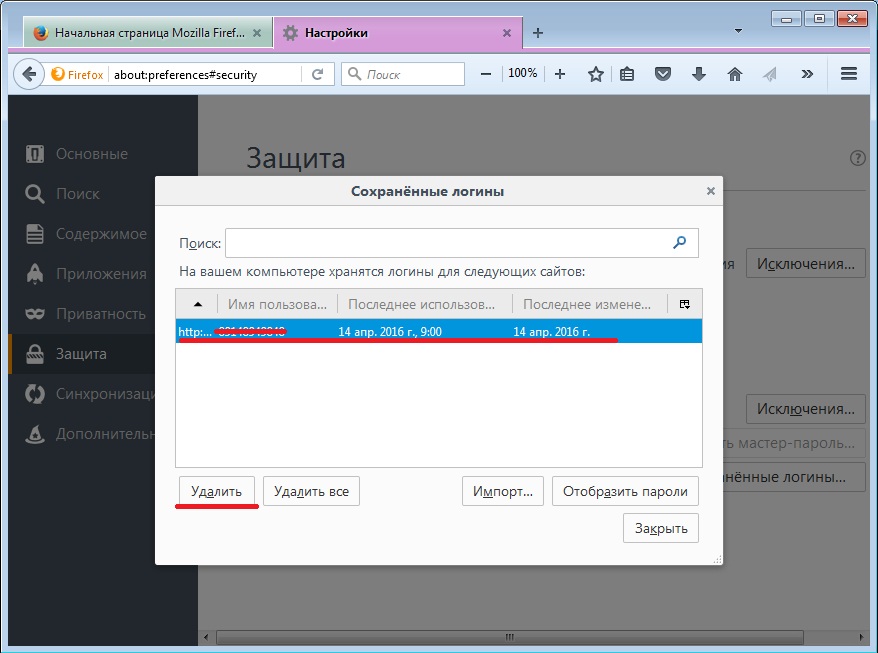


Перед началом процесса очистки логина в VK убедитесь, что у вас есть доступ к учетной записи, чтобы в случае необходимости восстановить данные.

Откройте браузер Mozilla Firefox и перейдите в меню Настройки через значок трех горизонтальных линий в верхнем правом углу.
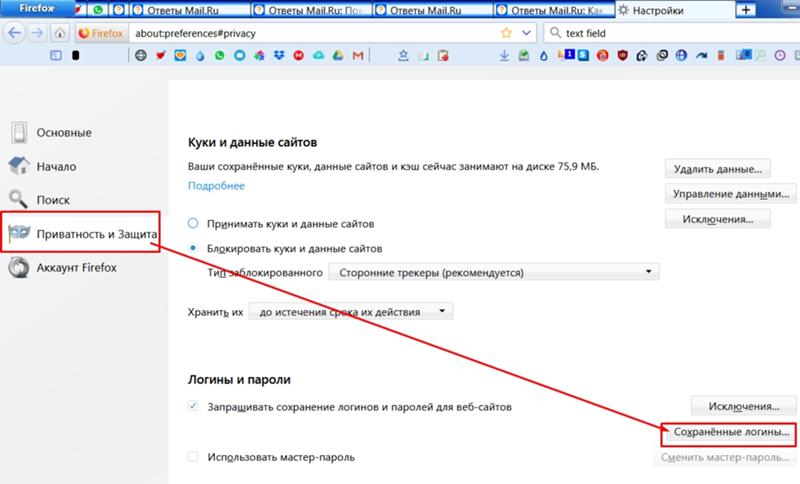
Выберите вкладку Конфиденциальность и безопасность в левой панели настроек и прокрутите страницу вниз до раздела Пароли и вход.
Как удалить браузер Mozilla Firefox полностью с компьютера
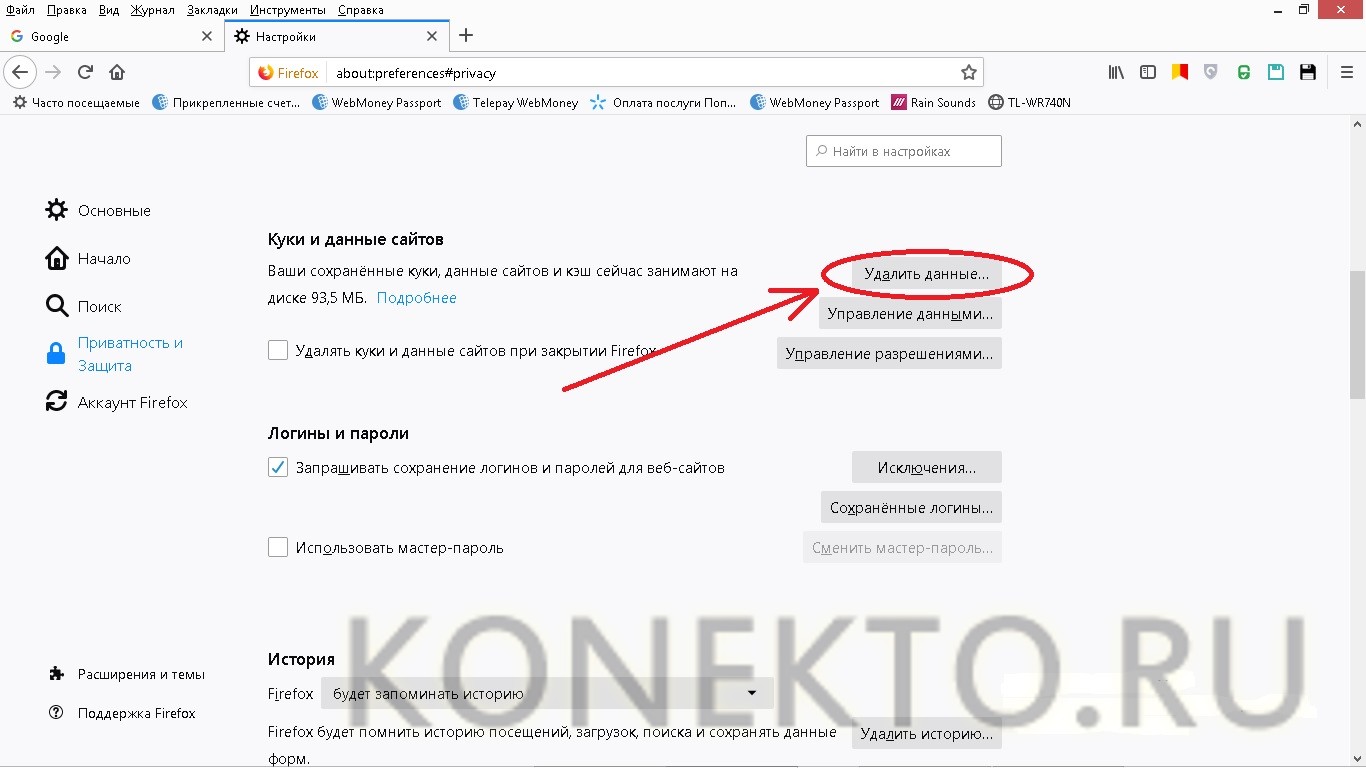

Найдите в списке сохранённых паролей нужный логин для VK и нажмите на кнопку Удалить, расположенную справа от него.

Подтвердите удаление логина, нажав на кнопку Удалить в появившемся диалоговом окне. После этого логин будет удален из браузера Mozilla Firefox.
Как удалить страницу в ВК с компьютера
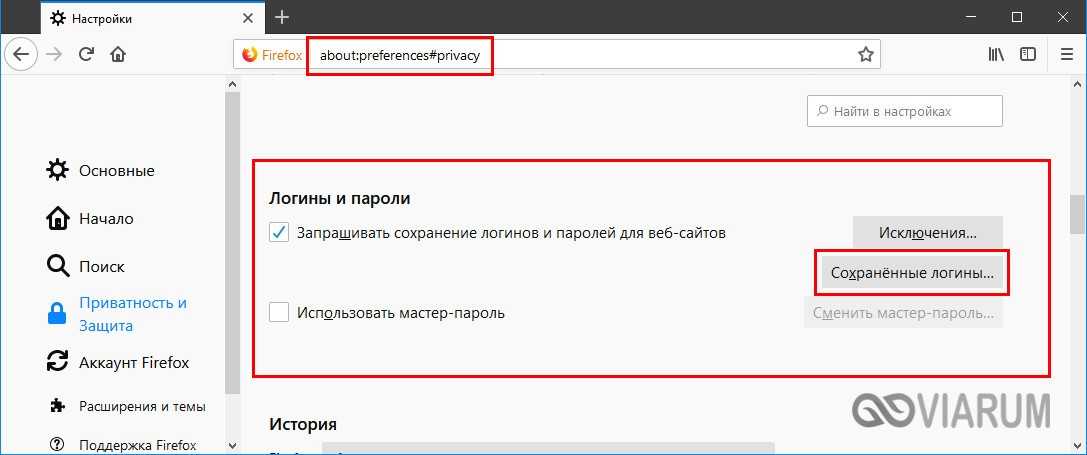
Для дополнительной защиты вашей конфиденциальности рекомендуется также очистить кэш и историю браузера после удаления логина в VK.
Не забудьте проверить, что вы вышли из своей учетной записи VK и закрыли все активные сессии перед удалением сохранённого логина в браузере.
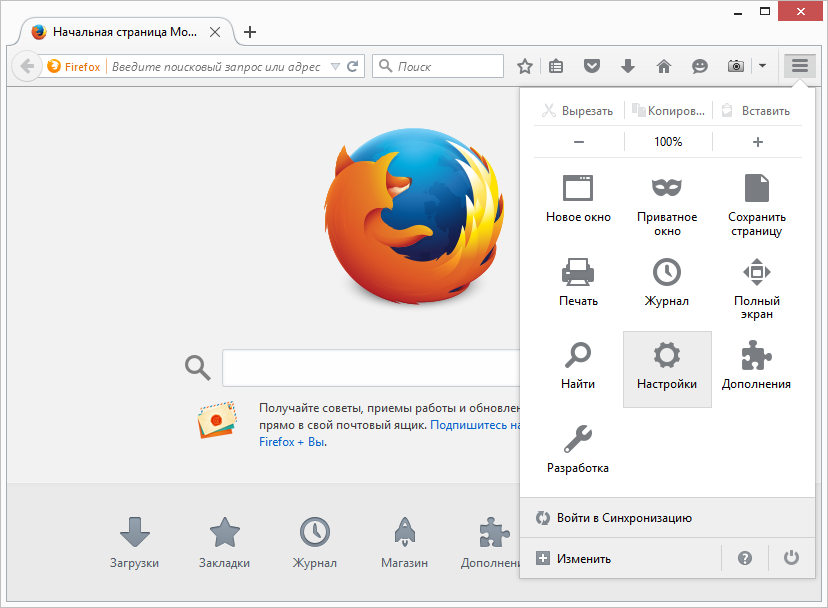
Если у вас возникли проблемы или вопросы, не стесняйтесь обратиться к официальной документации Mozilla Firefox или обратиться за помощью в сообществе поддержки браузера.
Помните, что удаление сохранённого логина в VK из браузера Mozilla Firefox поможет защитить вашу личную информацию и обеспечить безопасность вашей учетной записи.

Следуйте этим простым шагам, чтобы убедиться, что ваша конфиденциальность находится под надежной защитой при использовании социальной сети VK в браузере Mozilla Firefox.